Parandage Xfinity Pods, mis ei tööta
Miscellanea / / August 20, 2022

Xfinity Company on üks tuntumaid ja töökindlaid telekommunikatsiooniteenuste pakkujaid. Comcasti kaabelside pakutava Interneti-teenuse jaoks on sageli vaja komplekti kuuluvaid Xfinity Gateway, Xfinity Modem ja Xfinity xFi taskuid. Selle konfiguratsiooni peamiseks probleemiks on hiljuti olnud Xfinity taskud, mis ei tööta. See võib olla tingitud erinevatest põhjustest, mille peamiseks põhjuseks on see, et xFi taskuid ei aktiveerita Xfinity rakendusega. Lugege seda artiklit, et teada saada rohkem selliseid probleemi põhjuseid ja proovige rakendada siin toodud meetodeid, et lahendada Xfinity kaustade ühendamata jätmise probleem.

Sisu
- Kuidas parandada, et Xfinity Pods ei tööta
- 1. meetod: põhilised tõrkeotsingu meetodid
- 2. meetod: aktiveerige kõik kaustad
- 3. meetod: tehaseseadete lähtestamine xFi Pod
- 4. meetod: võtke ühendust Xfinity tugimeeskonnaga
- 5. meetod: kasutage xFi Podide alternatiive
Kuidas parandada, et Xfinity Pods ei tööta
Allpool on loetletud Xfinity kaustade ühenduvusprobleemide põhjused.
- xFi Pod pole aktiveeritud- Kui xFi pod pole aktiveeritud või ühendatud xFi Gatewayga, ei pruugi te seda kasutada.
- Xfinity rakendus pole teie Android-telefoni installitud- Rakendus Xfinity ei pruugi olla teie Android-telefoni installitud.
- Takistused xFi Podi ümber- Kui xFi-podi ümber on tõkked või takistused, ei pruugi te saada podi võrguvõrguga ühenduse loomiseks kasutada.
- Valguslülititega jagatud pistikupesad- Kui pistikupesa, millega olete xFi podi ühendanud, on jagatud valguslülititega, võite xFi podi kogemata välja lülitada.
- Rikked xFi Podis- xFi-podis võib esineda tõrkeid ja võrguprobleem võib xFi-podis püsida.
1. meetod: põhilised tõrkeotsingu meetodid
Esimese meetodina Xfinity kaustade mittetöötamise probleemi lahendamiseks võite proovida rakendada selles jaotises kirjeldatud põhilisi tõrkeotsingu meetodeid.
1A. Ühendage xFi Pod lahti valguslülititega jagatud pistikupesadest
Esimene viis probleemi lahendamiseks on eemaldada pistikupesadesse ühendatud xFi-padjad lähedal asuvate valguslülititega. Kui xFi podi läheduses on valguslüliteid, võite need kogemata välja lükata või välja lülitada. Selle probleemi lahendamiseks saate lahti ühendada xFi Pods, mis on ühendatud valguslülititega ühendatud pistikupesadesse.

1B. Liigutage kaunad teise pistikupessa
Teine viis selle probleemi lahendamiseks on ühendada xFi Pod teise pistikupesa toiteallikaga. Valige pistikupesa allikas, millel pole valguse lülitit või mis on vaba füüsilistest häiretest.
1C. Puhasta häirete ala
Üks peamisi põhjuseid, miks xFi pod on probleemiks, on see, et see võib olla paigutatud pistikupessa, mis tekitab palju häireid läheduses asuvate objektide poolt. Alade ühtlase katmise tagamiseks peaksite xFi podi paigutamiseks valima ideaalse asukoha.
- See peaks asuma poolel teel teie lüüsi ja katteta või takistusteta ala vahel.
- See peaks olema teiste elektrooniliste seadmete ja ruuteri vahel poolel teel.
- Mitme xFi Podi puhul tuleb kõik xFi Podid paigutada nii, et need oleksid üksteisest ja lüüsist ühtlaselt paigutatud.
1D. Esimese xFi Podi kaugus xFi Gatewayst
Teine põhjus, miks Xfinity taskud ei tööta, on xFi lüüsi vale paigutus esimesest xFi podist. Selle probleemi lahendamiseks asetage esimene xFi Pod umbes 20–30 jala kaugusele või vähemalt ruumi kaugusele xFi Gatewayst.
1E. Hoidke oma Android-telefonist kaugust
Teine levinud probleemi põhjus on aktiveeriva Android-telefoni ja xFi-mahuti vaheline kaugus. Podide aktiveerimise ajal ärge asetage Android-telefoni xFi-mahuti lähedale. Xfinity kaustade ühendamise puudumise probleemi lahendamiseks hoidke oma Android-telefoni aktiveerimise ajal esimesest xFi-puldist umbes kuue kuni kaheksa tolli kaugusel.
1F. Eemaldage takistused
Põhilise tõrkeotsingu meetodi teine võimalus on veenduda, et xFi pod pole takistustest ja on selgelt nähtav. Veenduge, et mööbel ega suured esemed ei blokeeriks xFi podi.
1G. Kontrollige Interneti-ühendust
Üks probleemide lahendamise viise on kontrollida, kas Interneti-ühendus on stabiilne ja hea kiirusega.
1. Vajutage nuppu Windowsi võti, tüüp Google Chrome, seejärel klõpsake nuppu Avatud.

2. Külastage Speedtesti veebisait ja klõpsake nuppu MINNA nuppu, et kontrollida Interneti-ühenduse kiirust.

Kui Interneti-ühenduse kiirus on vähemalt üle 25 Mbps, pole Xfinity Gatewayga probleeme.
Loe ka:Xfinity ruuteri sisselogimine: kuidas sisse logida Comcast Xfinity ruuterisse
1H. Ühendage xFi pod xFi Gatewayga
Kui xFi pod on ühendatud otse xFi Gatewayga, ei pruugi te saada podi aktiveerida ja seda oma seadmetes kasutada. Mittetöötavate Xfinity taskute probleemi lahendamiseks võite teha järgmist.
- Ühendage xFi pod lahti ja ühendage see uuesti otse xFi Gatewayga, kasutades põhjas asuvat Etherneti porti või
- Ühendage xFi pod juhtmevabalt xFi Gatewayga ja seejärel aktiveerige pod.
1I. Aktiveerige xFi Pod käsitsi
Teine põhjus, miks Xfinity taskud ei ühenda ühendust, võib olla teie telefoni Bluetooth-ühendusest tingitud häired. Selle meetodi abil saate oma Android-telefonis xFi podi käsitsi aktiveerida.
I samm: lülitage Bluetooth-ühendus välja
Kui te ei saa Android-telefoni Bluetooth-ühendust kasutades xFi-podi aktiveerida, peate selle oma telefonis välja lülitama.
1. Avatud Seaded oma Android-telefonis.

2. Puudutage nuppu Ühendused kuvatavas loendis vahekaarti.
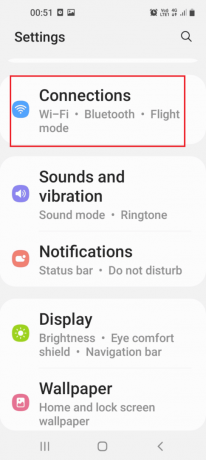
3. Lülita väljas a Bluetooth valik.

II samm: aktiveerige xFi pod käsitsi
Järgmine samm on xFi pod käsitsi aktiveerimine, kasutades selle seerianumbrit oma Android-telefonis.
1. Avatud Xfinity xFi rakendus oma Android-telefonis.
2. Puudutage nuppu Konto või profiili ikoon avalehe vasakus ülanurgas.
3. Puudutage nuppu Aktiveerige XFi Pods valik.
4. Sisestage xFi-podi käsitsi aktiveerimiseks väljale Podi tagaküljel olev seerianumber.
1J. Aktiveerige teine xFi Pod
Mõnikord võib Xfinity kaustade mittetöötamise probleem olla tingitud konkreetse xFi podi tõrgetest, mida proovite aktiveerida. Proovige aktiveerida teine xFi Pod oma Android-telefoni Xfinity xFi rakenduse pakist.
1K. Power Cycle xFi Pod
Universaalse meetodina Xfinity kaustade mitteühendamise probleemi lahendamiseks võite proovida xFi podi ja xFi Gateway sisselülitamist.
1. Ühendage xFi Pod või võrgusilmaga Pod lahti ja oodake 60 sekundit.
2. Ühendage xFi Gateway toitepesast lahti.
3. Ühendage xFi Gateway toiteallikaga ja oodake, kuni tuli muutub valgeks.
4. Ühendage xFi pod uuesti ja kontrollige, kas esiküljel olev tuli põleb.
1L. Taaskäivitage xFi Gateway
Teine võimalus on xFi Gateway taaskäivitamine Windowsi arvuti abil. xFi Gateway taaskäivitamine peaks:
- Kustutage võrguprobleemide tõttu kõik lõpetamata või mahajäänud protsessid xFi podis ja
- Tühjendage xFi podi ja kõigi seadmete mälu. See käivitaks xFi podi puhtas olekus.
1. Käivitage Google Chrome rakendus.
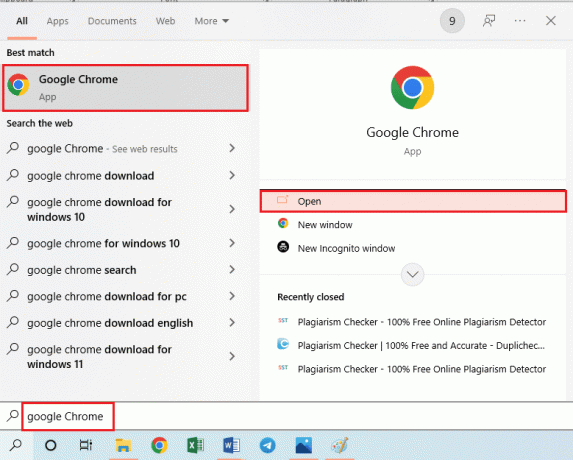
2. Avage ametlik veebisait Xfinity ja logige oma kontole sisse, kasutades sisselogimismandaate.

3. Kliki Taaskäivita valikus Veaotsing osa.
4. Kui lüüs ei ole sisse lülitatud, klõpsake nuppu Alusta tõrkeotsingut võimalus protsessi alustada.
1 milj. Taaskäivitage Xfinity modem (kui see on kohaldatav)
Teine meetod Xfinity kaustade mittetöötamise probleemi lahendamiseks on Xfinity modemi taaskäivitamine Windowsi arvuti abil.
1. Ava Google Chrome rakendust oma Windowsi arvutis, kasutades otsinguriba.
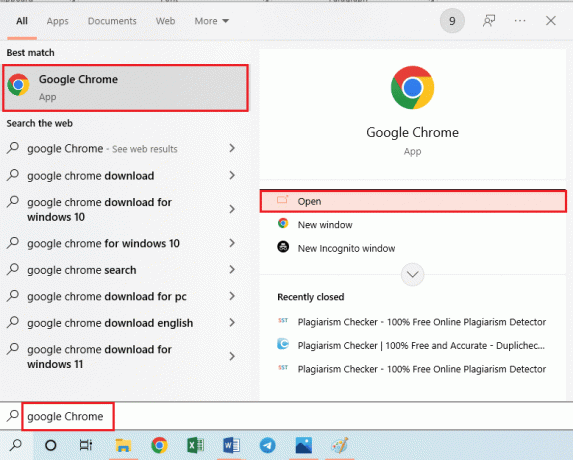
2. Ava Xfinityametlik koduleht ja logige oma kontole sisse, kasutades sisselogimismandaate.
3. Klõpsake nuppu Halda Internetti valikut ja klõpsake nuppu Taaskäivitage modem valik.
Loe ka:Parandage Xfinity Streami viga TVAPP-00100
2. meetod: aktiveerige kõik kaustad
Kui näete tõrketeadet Pods Not Coming Online, võib selle põhjuseks olla mitu xFi lüüsiga ühendatud taskut. Seda meetodit kasutades saate valida ja aktiveerida mitme mooduli paki konkreetse paketi.
Märge: Seda meetodit saab kasutada ainult siis, kui kasutate kõiki mitmest pakist koosnevaid kausid.
1. Avatud Xfinity xFi rakendus oma Android-telefonis.

2. Puudutage nuppu Konto või profiili ikoon avalehe vasakus ülanurgas.
3. Puudutage nuppu Aktiveerige XFi Pods valik.
4. Puudutage nuppu Ei kasuta kõiki kassasid valikut ja järgige aktiveerimisviisardi ekraanil kuvatavaid juhiseid.
3. meetod: tehaseseadete lähtestamine xFi Pod
Kui xFi-podi probleem on endiselt lahendamata, võite proovida xFi-podi tehaseseadetele lähtestamist. See eemaldaks kõik tõrked ja probleemid kaustas ning muudaks selle puhtaks.
I samm: eemaldage xFi Pod
Esimese sammuna Xfinity kaustade mittetöötamise probleemi lahendamiseks peate oma Android-telefoni võrguvõrgust eemaldama konkreetse xFi pod.
1. Ava Xfinity xFi rakendus oma Android-telefonis.
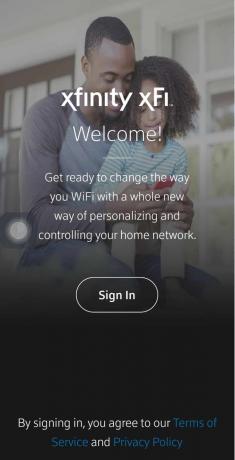
2. Puudutage nuppu Võrk valik allosas.
3. Puudutage kausta, mille soovite loendist eemaldada.
4. Puudutage nuppu Eemalda Pod valik.
5. Ühendage seade vooluvõrgust lahti ja oodake 60 sekundit.
II samm: lähtestage xFi Pod
Järgmine samm on seadistada xFi pod oma Android-telefoni Xfinity xFi rakenduses uue podina, et lahendada Xfinity podide ühendamise probleem.
1. Ühendage xFi Pod pistikupessa.
2. Ava Xfinity xFi rakendus oma Android-telefonis.

3. Puudutage nuppu Rohkem valikut või kolme horisontaalse punkti ikooni allosas.
4. Puudutage nuppu Xfinity seade vahekaarti Lisage seade osa.
5. Puudutage nuppu xFi Pods sakk.
6. Puudutage nuppu Alustama nuppu tervituskuval.
7. Hoidke oma telefoni xFi Podile lähemal ja see seadistab seadme automaatselt.
8. Puudutage nuppu Nimetage oma kaunad nuppu.
9. Sisestage väljale nimi ja puudutage nuppu Kinnitage nimi nuppu.
10. Puudutage nuppu Lõpetage seadistamine nuppu.
4. meetod: võtke ühendust Xfinity tugimeeskonnaga
Kui xFi podi ja xFi Gateway probleem ei ole ikka veel lahendatud, võite ühendust võtta Xfinity tugimeeskond ja paluge neilt selles küsimuses abi.

5. meetod: kasutage xFi Podide alternatiive
Kui ükski meetoditest ei aita Xfinity kaustade mittetöötamise probleemi lahendamiseks, võite kaaluda xFi kaustade alternatiivide kasutamist. Võrguga ühenduse loomiseks saate kasutada XFi Podsi koos Eero ruuteritega.
Soovitatav:
- Parandage Windows 10 värskenduse tõrge 0x800f0831
- Kuidas eemaldada Apple ID Apple Watchist
- Parandage Windows 10-s mittetöötav Logitech G533 mikrofon
- Parandage AirPods ühendatud, kuid heliprobleeme pole
Meetodid parandamiseks Xfinity taskud ei tööta küsimust arutatakse selles artiklis. Proovige rakendada artiklis toodud meetodeid ja andke meile kommentaaride jaotises teada oma soovitused ja päringud Xfinity podide kohta, mis ei ühendu.



